Intégrez des tableaux et des graphiques dans WordPress avec Avada
Quatre clics. C'est tout ce qu'il faut pour intégrer un tableau ou un graphique dans vos publications et pages WordPress avec Avada Live Builder: quatre clics simples. La nouvelle intégration de WP Table Manager avec Avada fait suite à nos intégrations précédentes avec les éditeurs Elementor et Divi , vous permettant de gérer et d'insérer des feuilles de calcul, des tableaux et des visualisations dans des thèmes et des modèles avec une facilité sans précédent.
Utiliser Avada pour concevoir vos thèmes et modèles est simple, et l'ajout de WP Table Manager s'intègre parfaitement à votre flux de travail. Vous pouvez utiliser la nouvelle intégration pour intégrer n'importe quel tableau, qu'il s'agisse de ceux que vous avez créés à partir de zéro ou d'autres que vous avez importés depuis Google Drive, Office 365 ou d'autres fichiers Excel. Dans cet article, nous verrons à quel point il est facile de gérer ou d'intégrer des feuilles de calcul et des graphiques dans l'éditeur Avada.
Vous recherchez une solution de gestion de table robuste pour les sites Web des clients ?
Des tableaux de prix aux comparaisons de produits, ce plugin offre des fonctionnalités puissantes pour présenter les données de manière claire et conviviale.
Obtenez l'avantage concurrentiel maintenant !
Incorporer des tableaux WordPress dans des thèmes Avada
Avada n'est rien sinon intuitif. Heureusement, transformer vos feuilles de calcul en tableaux WordPress est tout aussi simple. Pour insérer des tableaux dans vos articles ou pages WordPress, ouvrez votre éditeur Avada et insérez un nouvel élément.
L'ajout d'un élément ne prend que quatre clics. Comme d'habitude, les nouveaux blocs portent le nom du plugin WP Table Manager . Recherchez l' élément WP Table Manager Table et cliquez dessus pour l'ajouter à votre publication ou page. Sous Choisir une table sur la gauche de votre écran, il y a un bouton WP Table Manager : cliquez dessus.
Dès que vous cliquez sur ce bouton, Avada lancera un navigateur de tableaux. Le troisième clic consiste à sélectionner la feuille de calcul que vous souhaitez insérer dans votre contenu. Ce gestionnaire est entièrement fonctionnel, vous pouvez donc même créer un nouveau tableau en utilisant le menu dans la zone supérieure gauche.
Que vous choisissiez un tableau existant ou créiez un nouveau tableau, le quatrième clic est le bouton en bas à droite. Après avoir sélectionné la feuille de calcul que vous souhaitez intégrer, cliquez sur Insérer ce tableau et vous devriez voir votre nouveau tableau dans votre thème Avada. Quatre clics : ajoutez l'élément, modifiez-le, sélectionnez une feuille de calcul et insérez le tableau.
Gestion des tables depuis le générateur de thèmes Avada
Plus tôt, nous avons dit que le navigateur de tables n'était pas seulement cosmétique. Après avoir cliqué sur l' Table WP Table Manager dans Avada, vous pouvez utiliser le gestionnaire de tables comme éditeur complet directement depuis le générateur Avada Live.
En fait, si vous cliquez sur le nom d'une table, vous serez redirigé vers le propre éditeur de WP Table Manager. Il s'agit également d'un éditeur entièrement fonctionnel, ce qui signifie que vous pouvez modifier les données, le style et bien plus encore de la feuille de calcul sans avoir à quitter le générateur Avada Live.
Vous pouvez créer une nouvelle table de la même manière. Utilisez la lightbox de WP Table Managerpour créer une nouvelle feuille de calcul en haut à gauche. Vous vous retrouverez à nouveau dans l'éditeur de tableaux, où vous pourrez remplir votre feuille de calcul avec de nouvelles données et la personnaliser.
Mieux encore, lorsque vous insérez le tableau dans votre éditeur Avada, vous obtenez un aperçu en direct de vos données. Utilisez-le à votre avantage ; si vous trouvez une erreur dans les données de votre feuille de calcul ou si vous souhaitez modifier le style, il n'est pas nécessaire de quitter l'éditeur Avada : cliquez simplement sur le tableau et modifiez-le depuis le générateur.
Incorporer des graphiques dans des modèles Avada
Pourquoi raconter une histoire quand on peut la montrer? WP Table Manager est bien plus que des feuilles de calcul et des données. Les graphiques de WP Table Managervous permettent de faire exactement cela, et vous pouvez également exploiter les visualisations que vous créez à partir de tableaux pour embellir votre contenu WordPress avec l'éditeur Avada.
Le flux est très similaire à celui d'avant. Dans le générateur Avada Live, recherchez l' élément WP Table Manager Chart et cliquez dessus. Cliquez sur n'importe quelle feuille de calcul dans le navigateur pour charger ses graphiques. Cliquez sur n'importe quelle visualisation pour la sélectionner, puis appuyez sur le bouton Insérer ce graphique pour l'ajouter au générateur Avada Live.
S'il n'y a pas encore de graphiques, ou si vous souhaitez en créer un nouveau, cliquez sur le gestionnaire de tableaux pour charger à nouveau l'éditeur de tableaux. À partir de là, vous pouvez créer des graphiques comme d'habitude à l'aide du Graphiques . N'oubliez pas de sélectionner d'abord les données que vous souhaitez ajouter au graphique, puis de créer la visualisation.
Modification de graphiques à partir du générateur Avada Live
Pendant que vous êtes ici, gardez à l'esprit que vous utilisez l'éditeur entièrement fonctionnel de WP Table Manager. Cela signifie que lors de l'insertion de visualisations, qu'il s'agisse de nouvelles ou de graphiques existants, vous pouvez les modifier directement depuis le générateur Avada Live.
Tous les outils que vous pourriez utiliser dans l'éditeur de graphiques WP Table Manager sont disponibles ici. Vous pouvez modifier la plage de données à afficher dans la visualisation, modifier les couleurs et les dimensions, etc.
Il n'est pas nécessaire de modifier votre flux de travail pour commencer à travailler avec des tableaux, des feuilles de calcul et des graphiques dans le générateur Adava Live. Intégrez et modifiez vos données et votre style sans jamais quitter votre éditeur de thème. Tout est à seulement quatre clics.
Appel à tous les webmasters !
Améliorez les sites Web de vos clients avec WP Table Manager . Gérez et personnalisez facilement des tableaux, des graphiques et des feuilles de calcul, offrant aux clients des visualisations de données dynamiques et attrayantes.
Améliorez vos services de conception de sites Web dès aujourd'hui !
Êtes-vous intéressé par WP Table Manager ? Si vous souhaitez en savoir plus sur l'éditeur de tableaux et de graphiques et comment l'ajouter à votre flux de travail Avada pour enrichir vos publications et pages WordPress, cliquez ici .
Lorsque vous vous abonnez au blog, nous vous enverrons un e-mail lorsqu'il y aura de nouvelles mises à jour sur le site afin que vous ne les manquiez pas.

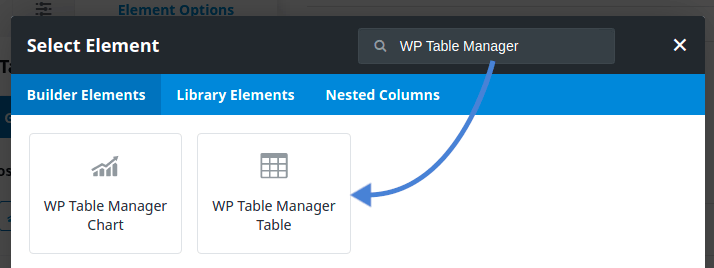
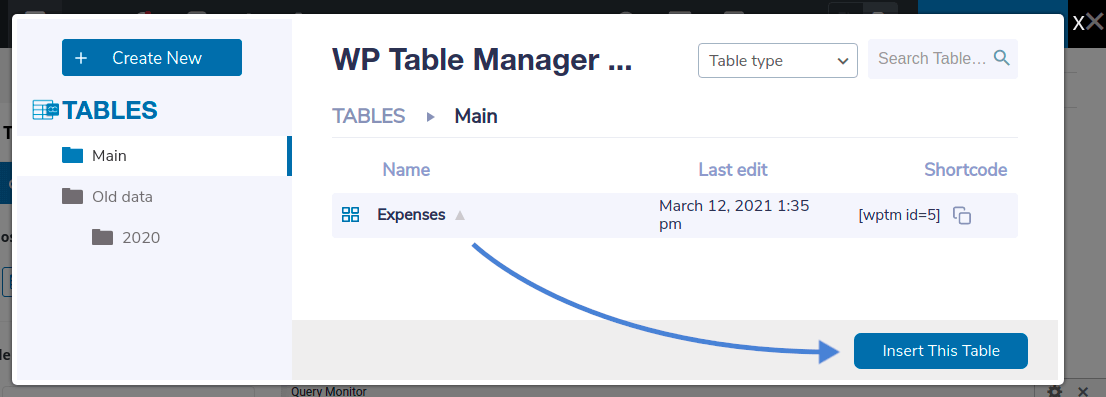
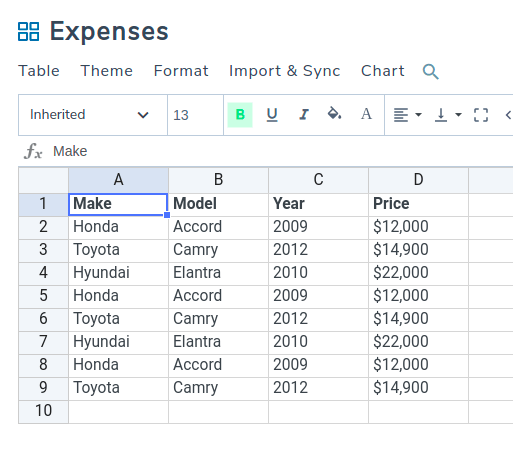
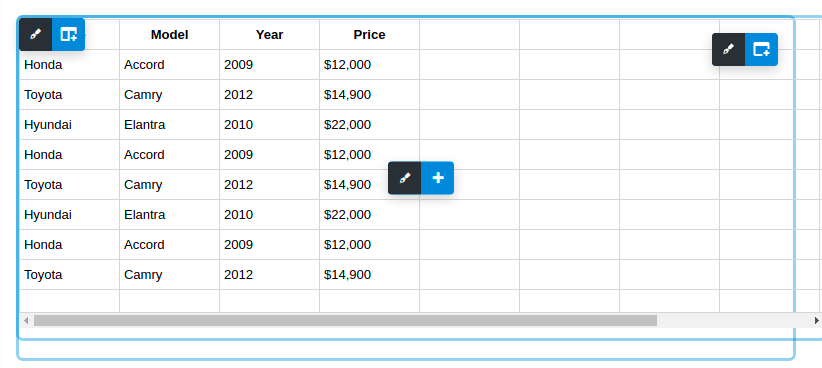
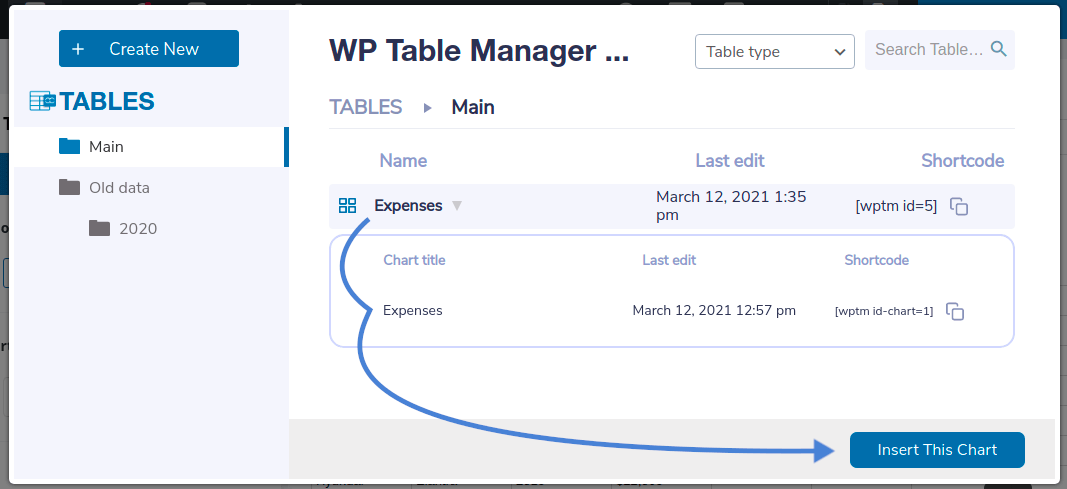



commentaires